برای قطع تبلیغات گوگل چه باید کرد؟ راهنمای کامل
تبلیغات گوگل به گونهای طراحی شدهاند که حتی وقتی به دنبال یک محتوا یا محصول خاص هستید، حضور خود را به شما یادآوری کنند. این موضوع برای بسیاری از کاربران آزاردهنده است و اغلب از خود میپرسند: چگونه میتوان تبلیغات گوگل را قطع کرد؟ پاسخ کوتاه و عملی وجود دارد: با ترکیبی از تنظیمات مرورگر، حساب گوگل و ابزارهای مدیریت تبلیغات، میتوان بخش بزرگی از تبلیغات مزاحم را کاهش یا محدود کرد.
چرا تبلیغات گوگل همه جا دیده می شود؟
یکی از دلایل اصلی که تبلیغات گوگل تا این حد در مرورگرها و اپلیکیشنها خودنمایی میکنند، الگوریتمهای پیشرفته هدفگذاری آن است. این تبلیغات بر اساس رفتار کاربر، جستجوهای اخیر، موقعیت مکانی و حتی علایق شما نمایش داده میشوند. عوامل مؤثر بر نمایش تبلیغات گوگل عبارتند از:
- هدفگیری مبتنی بر علایق: گوگل با تحلیل تاریخچه جستجو و بازدیدهای شما، تبلیغاتی مرتبط با علایق شما ارائه میدهد.
- تبلیغات همراستا با موقعیت مکانی: حتی اگر به دنبال یک فروشگاه یا سرویس خاص نباشید، تبلیغات محلی نزدیک شما نمایش داده میشوند.
- بازاریابی مبتنی بر داده: شرکتها با استفاده از گوگل ادز تبلیغات خود را به گروههای هدف مشخص میرسانند و به این ترتیب، احتمال مشاهده توسط کاربر افزایش مییابد.
استفاده از تبلیغات گوگل ادز به کسبوکارها کمک میکند تا مخاطبان هدف خود را دقیقتر شناسایی کنند و بازده سرمایهگذاری تبلیغاتی خود را افزایش دهند.
آشنایی با انواع تبلیغات گوگل در مرورگر و اپلیکیشنها
تبلیغات مزاحم گوگل یکی از اصلیترین دلایل نارضایتی کاربران در مرورگرها و اپلیکیشنها است. این تبلیغات نه تنها تجربه کاربری را کاهش میدهند، بلکه سرعت مرورگر و اپلیکیشنها را نیز تحت تأثیر قرار میدهند. شناخت انواع این تبلیغات اولین قدم برای مدیریت آنها و در نهایت قطع تبلیغات گوگل است.
1_ تبلیغات پاپآپ (Pop-up Ads)
تبلیغات پاپآپ (Pop-up Ads) پنجرههایی هستند که ناگهان روی صفحه ظاهر میشوند و اغلب بستن آنها دشوار است. این تبلیغات معمولاً در سایتها و برخی اپلیکیشنها دیده میشوند و با قطع جریان محتوای اصلی، تمرکز کاربر را بهطور کامل مختل میکنند.
2_ تبلیغات بینابینی یا Interstitial Ads
تبلیغات بینابینی یا Interstitial Ads تبلیغاتی هستند که هنگام بارگذاری صفحه یا بین مراحل استفاده از اپلیکیشن نمایش داده میشوند. این نوع تبلیغات در اپلیکیشنهای موبایل و بازیها رایج است و باعث توقف ناگهانی فعالیت کاربر و ایجاد وقفه در تجربه کاربری میشوند.
3_ تبلیغات شناور (Floating or Overlay Ads)
تبلیغات شناور (Floating or Overlay Ads) به گونهای طراحی شدهاند که روی محتوای اصلی صفحه شناور شوند و بخشهایی از متن یا تصویر را میپوشانند. این تبلیغات در سایتها و برنامههای موبایل مشاهده میشوند و دسترسی به محتوا را کاهش میدهند و تجربه دیداری کاربر را مختل میکنند.
4_ تبلیغات صوتی و ویدیویی خودکار (Auto-play Video/Audio Ads)
تبلیغات صوتی و ویدیویی خودکار (Auto-play Video/Audio Ads) شامل ویدیوها یا صداهایی است که بهصورت خودکار شروع به پخش میکنند. این نوع تبلیغات یکی از آزاردهندهترینها هستند و معمولاً در سایتها و اپلیکیشنها دیده میشوند. مشکل اصلی آنها مصرف غیرمنتظره حجم اینترنت، ایجاد صداهای ناخواسته و کاهش تمرکز کاربران است.
5_ تبلیغات نوار کناری و بنرهای متحرک (Sticky or Animated Ads)
تبلیغات نوار کناری و بنرهای متحرک (Sticky or Animated Ads) تبلیغاتی هستند که همیشه روی صفحه ثابت میمانند یا حرکت میکنند تا توجه کاربر را جلب کنند. این نوع تبلیغات معمولاً در وبسایتها و برخی اپلیکیشنها مشاهده میشوند و باعث مزاحمت بصری و کاهش تمرکز کاربر میشوند.
6_ تبلیغات پیشنهاد نصب اپلیکیشن یا سرویس (Push Notifications Ads)
تبلیغات پیشنهاد نصب اپلیکیشن یا سرویس (Push Notifications Ads) تبلیغاتی هستند که از طریق نوتیفیکیشن به کاربر ارسال میشوند و حتی وقتی اپلیکیشن باز نیست نیز ظاهر میشوند. این تبلیغات در سایتها و اپلیکیشنها دیده میشوند و با آزار مداوم و ایجاد وقفه در فعالیتهای روزمره، تجربه کاربری را تحت تأثیر قرار میدهند.
به نقل از وبسایت capitaloneshopping:
«مسدودسازی تبلیغات گوگل و سایتهای محبوب مانند یوتیوب و آمازون برای کاربران ضروری است تا تجربه وبگردی روان و بدون مزاحمت داشته باشند. ابزارهایی مانند Adblock در مرورگر کروم میتوانند تبلیغات پاپآپ و مزاحم را مسدود کنند و زمان مواجهه با تبلیغات ناخواسته را کاهش دهند. ترکیب آن با ابزارهای رایگان مانند Capital One Shopping امکان دریافت کوپن، اعلان کاهش قیمت و جوایز آنلاین را فراهم میکند و تجربه کاربری را بهبود میبخشد.»
“Blocking Google ads and popular sites like YouTube and Amazon is essential for a smooth browsing experience. Tools such as Adblock for Chrome can block pop-ups and annoying ads, reducing time spent on unwanted advertising. Combining it with free tools like Capital One Shopping provides access to coupons, price drop alerts, and online rewards. This combination improves user experience, speeds up browsing, and minimizes interruptions while navigating websites.”
آیا میتوان به طور کامل تبلیغات گوگل را قطع کرد؟

قطع کامل تبلیغات گوگل برای بسیاری از کاربران جذاب به نظر میرسد، اما واقعیت این است که رسیدن به این هدف بهطور صددرصدی امکانپذیر نیست. تبلیغات گوگل به گونهای طراحی شدهاند که تجربه کاربری را شخصیسازی کنند و در عین حال منبع درآمد اصلی بسیاری از سرویسها و وبسایتها باشند. بنابراین، حذف کامل آنها میتواند با محدودیتهای عملی روبهرو شود، اما با روشهای مناسب میتوان میزان نمایش آنها را به حداقل رساند.
یکی از نکات مهم در این زمینه تبلیغات هدفمند است. گوگل برای نمایش تبلیغات، رفتار کاربر، علایق و سابقه جستجو را تحلیل میکند. بنابراین حتی پس از اعمال فیلترها و تنظیمات مسدودسازی، ممکن است تبلیغات مرتبط با علایق شما هنوز ظاهر شوند، اما این تبلیغات نسبت به قبل کمتر و دقیقتر خواهند بود.
موضوع بعدی ابزارهای محدودیت تبلیغات است. مرورگرها و اپلیکیشنها امکاناتی برای کاهش نمایش تبلیغات ارائه میکنند؛ از تنظیمات مرورگر و غیرفعالسازی نوتیفیکیشنها گرفته تا افزونههای مسدودکننده تبلیغات. این ابزارها میتوانند تجربه کاربری را بهبود دهند، اما هیچ کدام قادر به حذف 100٪ تبلیغات نیستند. تبلیغات خاص یا محتواهای جاسازیشده در برخی سایتها ممکن است همچنان نمایش داده شوند.
همچنین، تفاوت بین دستگاهها را نباید نادیده گرفت. تنظیماتی که روی یک دستگاه اعمال میشوند، همیشه روی دستگاه دیگر بهطور خودکار فعال نمیشوند. این امر به این دلیل است که برخی از تنظیمات وابسته به مرورگر هستند و برخی دیگر به حساب گوگل متصلند. برای مثال، غیرفعالسازی تبلیغات شخصیسازیشده در مرورگر دسکتاپ لزوماً روی اپلیکیشن موبایل اثر نمیگذارد. بنابراین برای کاهش مؤثر تبلیغات، لازم است تنظیمات مربوطه روی هر دستگاه بهصورت جداگانه بررسی و اعمال شوند.
با درک این واقعیتها، میتوان بهطور قابل توجهی میزان تبلیغات گوگل را کاهش داد و تجربه کاربری را بهبود بخشید، حتی اگر امکان حذف کامل آنها وجود نداشته باشد.
روش های غیرفعال کردن تبلیغات گوگل

با وجود اینکه نمیتوان تبلیغات گوگل را به طور کامل از بین برد، استفاده از روشهای هوشمند مدیریت تبلیغات، ترکیب ابزارهای فیلتر و تنظیمات حساب گوگل میتواند به کاهش چشمگیر نمایش آنها کمک کند. در واقع، هدف اصلی این است که تبلیغات کمهزینه و مزاحم کمتر تجربه کاربری را مختل کنند، نه اینکه به طور کامل حذف شوند.
1_ غیرفعالسازی تبلیغات شخصیسازیشده در حساب گوگل
یکی از راههای کاهش تبلیغات مزاحم گوگل، غیرفعال کردن تبلیغات شخصیسازیشده در حساب گوگل است. با این کار، تبلیغاتی که بر اساس علایق و رفتارهای آنلاین شما نمایش داده میشوند، کاهش پیدا میکنند. برای انجام این کار کافی است وارد حساب گوگل خود شوید، به بخش Data & Privacy بروید و گزینه Personalized Ads را غیرفعال کنید. با این تنظیم، تبلیغات کمتری بر اساس تاریخچه جستجو و فعالیتهای آنلاین شما نمایش داده میشود و تجربه کاربری بهبود پیدا میکند.
2- مسدودسازی تبلیغات در مرورگر گوگل کروم
برای جلوگیری از نمایش تبلیغات مزاحم در مرورگر کروم، میتوان برخی تنظیمات داخلی مرورگر را اعمال کرد. ابتدا مرورگر کروم را باز کرده و به بخش Settings بروید. سپس در قسمت Privacy and Security گزینه Site Settings را انتخاب کرده و در بخش Content، گزینه Pop-ups and redirects را غیرفعال کنید. علاوه بر این، در بخش Permissions میتوانید مدیریت نوتیفیکیشنها را فعال کنید تا از دریافت اعلانهای تبلیغاتی مزاحم جلوگیری شود. این روش به کاهش تبلیغات پاپآپ و اعلانهای آزاردهنده کمک میکند.
3_ استفاده از افزونههای مسدودکننده تبلیغات
یکی دیگر از روشهای مؤثر برای قطع تبلیغات گوگل، نصب افزونههای مسدودکننده تبلیغات مانند AdBlock یا uBlock Origin در مرورگر است. این افزونهها توانایی شناسایی و مسدودسازی انواع تبلیغات مزاحم را دارند و میتوانند تجربه کاربری شما را در هنگام گشتوگذار در وبسایتها به شکل چشمگیری بهبود دهند. نصب و فعالسازی این افزونهها بهویژه در سایتهایی که تبلیغات زیادی دارند، بسیار کاربردی است.
4_ غیرفعالسازی تبلیغات در دستگاههای اندروید
در دستگاههای اندرویدی نیز میتوان میزان تبلیغات نمایش دادهشده را کاهش داد. برای این کار وارد بخش Settings دستگاه شده، به قسمت Google بروید و گزینه Ads را انتخاب کنید. سپس گزینه Opt out of Ads Personalization را فعال کنید. این تنظیم باعث میشود تبلیغات کمتری بر اساس فعالیتها و استفاده شما از اپلیکیشنها و دستگاه نمایش داده شود و تجربه کاربری روانتر شود.
5_ استفاده از حالت DNS خصوصی برای مسدودسازی تبلیغات
روش پیشرفتهتری برای کاهش تبلیغات مزاحم، استفاده از Private DNS در دستگاه است. این روش باعث مسدودسازی تبلیغات در سطح سیستمعامل میشود و تأثیر آن به تمامی مرورگرها و اپلیکیشنها گسترش پیدا میکند. برای این کار، وارد Settings دستگاه شوید، به بخش Connections بروید و گزینه Private DNS را انتخاب کنید. سپس مقدار dns.adguard.com را وارد کنید. این تنظیمات بهطور مؤثری تبلیغات ناخواسته را مسدود کرده و تجربه شما از مرور وب و استفاده از اپلیکیشنها را بهبود میبخشد..
اگرچه قطع کامل تبلیغات گوگل ممکن است در همه موارد امکانپذیر نباشد، اما با ترکیب روشهای فوق میتوانید میزان نمایش تبلیغات را به حداقل برسانید و تجربه کاربری بهتری داشته باشید. توجه داشته باشید که برخی از این تنظیمات ممکن است بر عملکرد برخی از وبسایتها یا اپلیکیشنها تأثیر بگذارند.



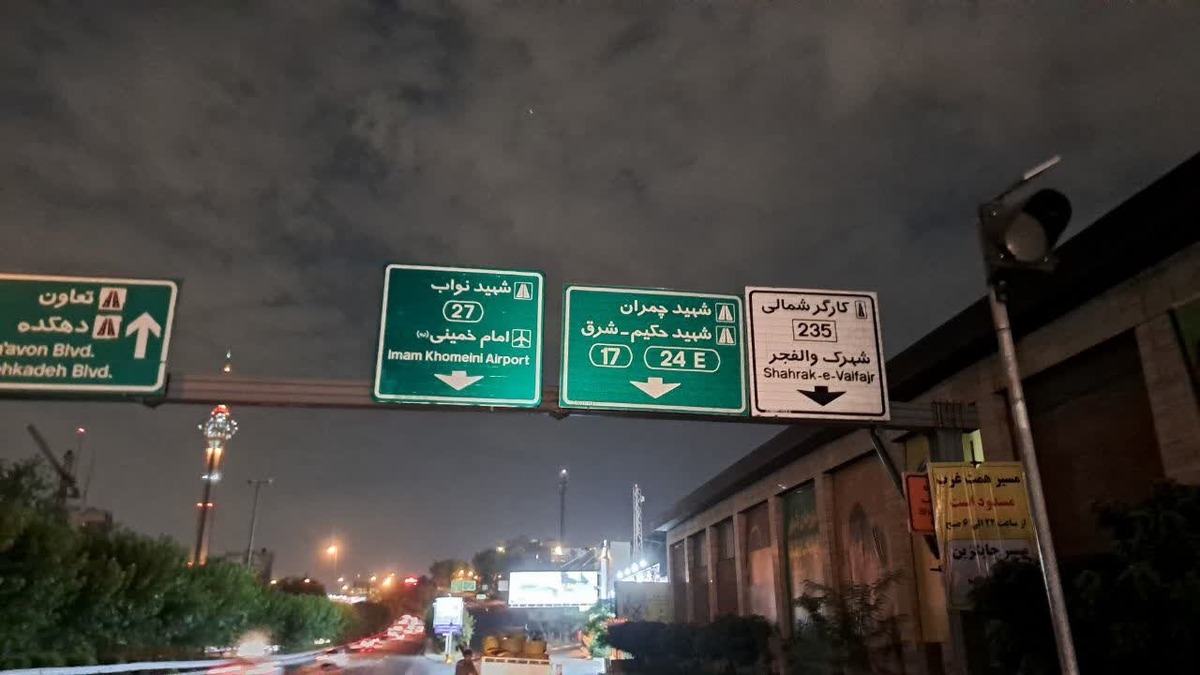









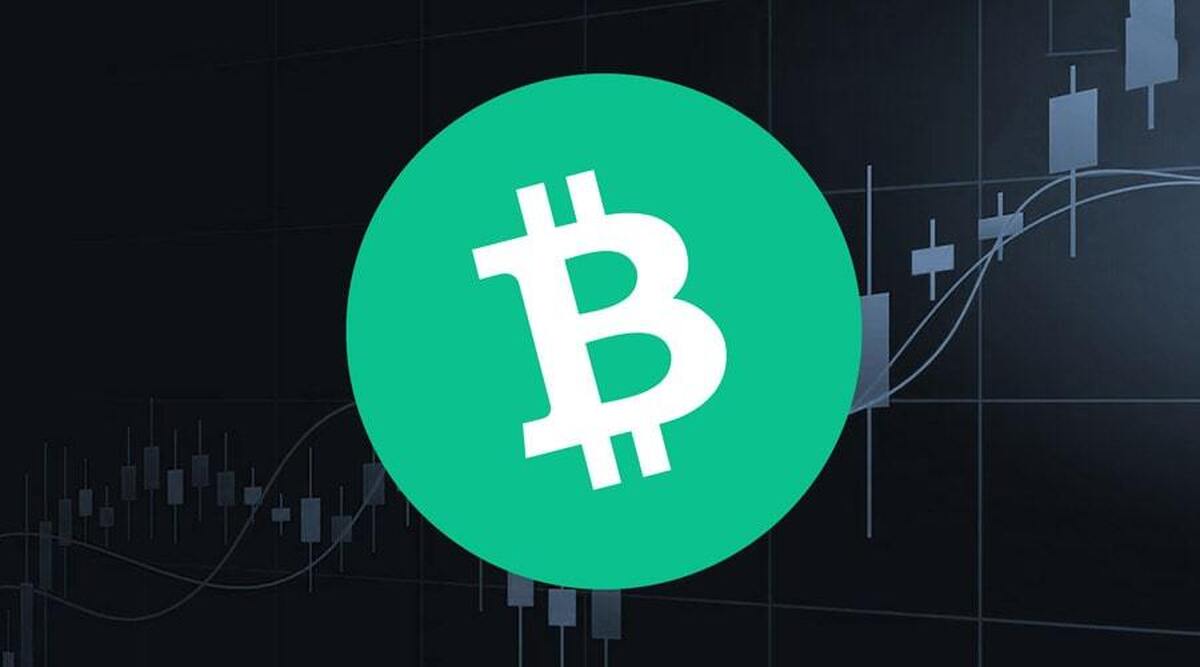



بین استفاده از افزونههای مسدودکننده تبلیغات مثل AdBlock و تنظیمات داخلی کروم، کدام روش مؤثرتر است؟
تنظیمات داخلی کروم بیشتر روی تبلیغات پاپآپ و اعلانها تمرکز دارد و در حد پایه جلوی مزاحمتها را میگیرد. در حالی که افزونههایی مثل AdBlock یا uBlock Origin طیف گستردهتری از تبلیغات (بنر، ویدیو، پاپآپ، تبلیغات شناور و حتی تبلیغات داخل یوتیوب) را شناسایی و مسدود میکنند. ترکیب این دو روش معمولاً بهترین نتیجه را میدهد و تجربه کاربری را به شکل قابل توجهی بهبود میبخشد.